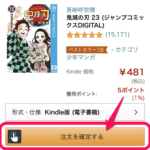
Kindleを購入する場合の支払い方法を設定、変更、確認。Kindleは過去に支払い方法を設定していた場合は即決済されるので注意!!
最終更新 [2020年12月25日]
この記事内には広告リンクが含まれています。
\\どうかフォローをお願いします…//
< この記事をシェア >
Kindleの支払い方法を設定、変更する方法
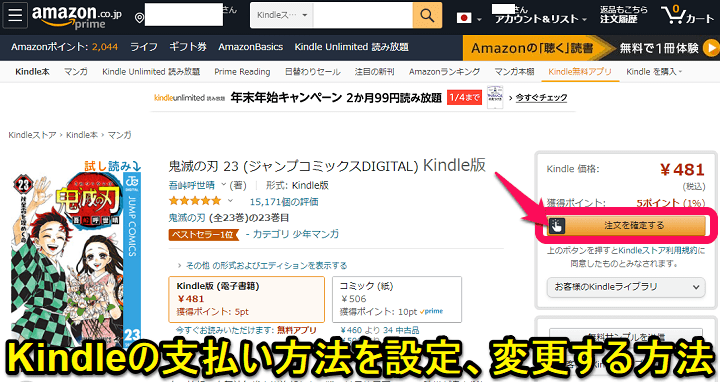
AmazonのKindle版の本を購入する場合、過去に支払い方法を設定していた場合、↑の「注文を確定する」ボタンを押すと即決済がおこなわれます。
Kindleには一度カートに入れるとかはないので、登録されている決済方法ですぐに支払いが実行されます。
この記事ではKindleの支払い方法を設定、変更、確認する方法をご紹介します。
Kindleの支払い方法を確認したい、変更したいという人は参考にしてみてください。
【Amazon】Kindleの支払い方法を設定、変更、確認する方法
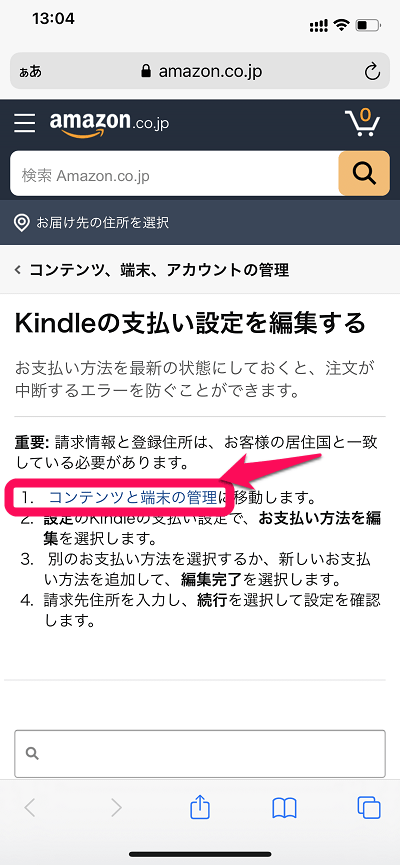
こちらのページにアクセスします。アクセスしたら[コンテンツと端末の管理]を押します。
※ログインを求められたらアカウント情報を入力しログインしてください。
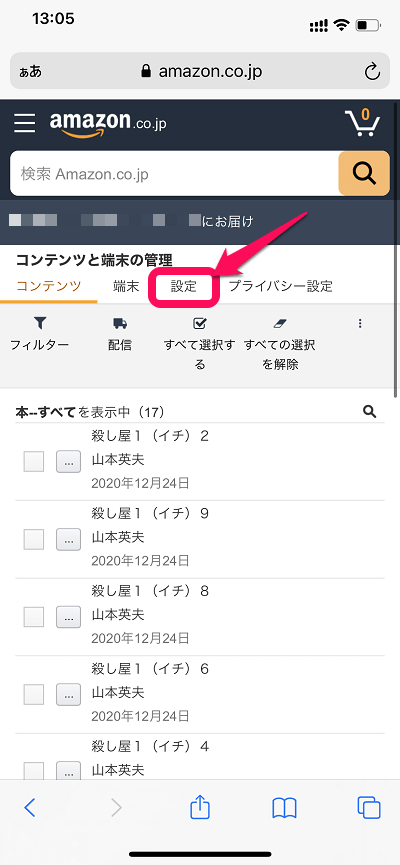
コンテンツと端末の管理のページにアクセスしたら[設定]を押します。
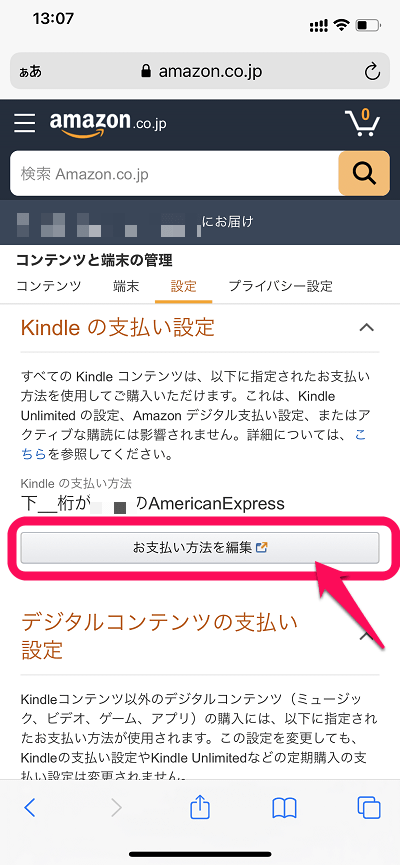
[お支払い方法を編集]を押します。
すると登録されているクレジットカードや携帯決済などが表示されます。
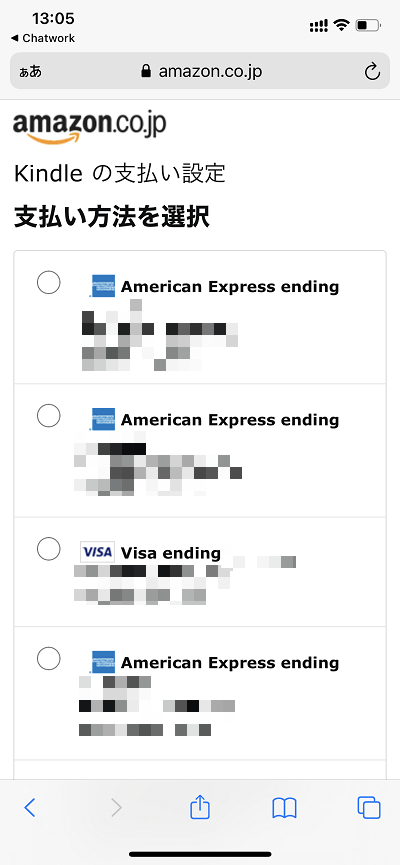
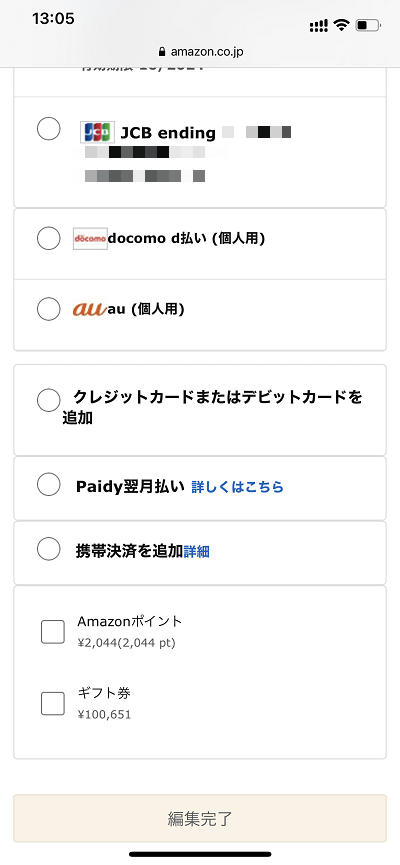
あとはKindleの支払い時に利用したい決済方法を選択し[編集完了]を押します。
クレジットカードなどを選択している場合は「Amazonポイント」や「ギフト券」を利用できますが、d払いなど携帯決済の場合は「Amazonポイント」や「ギフト券」は利用できません。
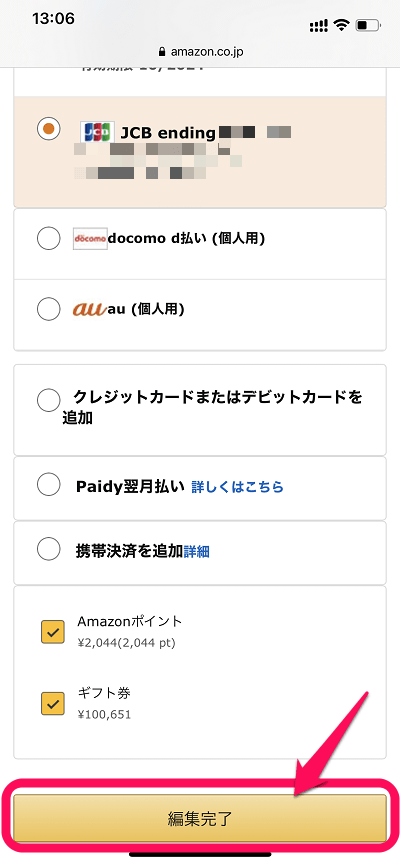
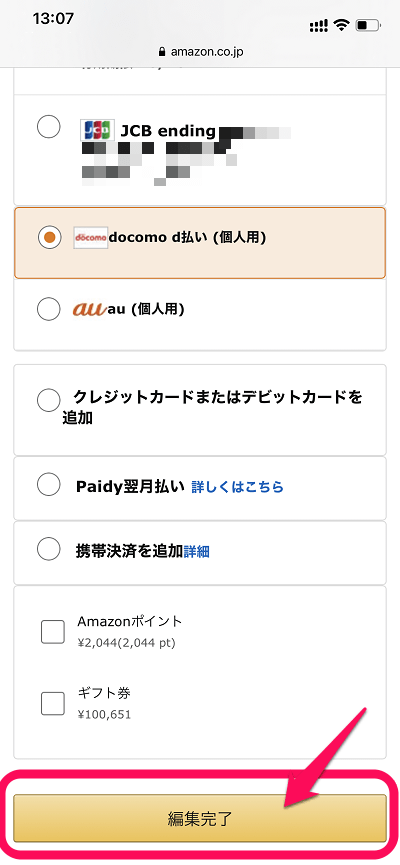
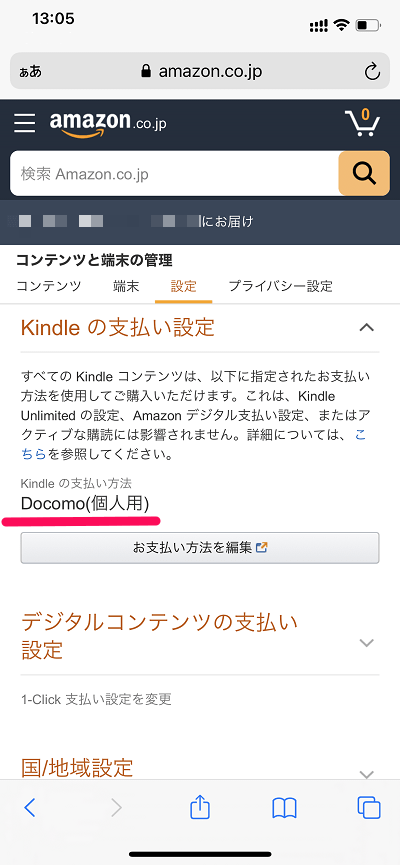
これでKindleの支払い方法を設定、変更は完了です。
↑で選択した支払い方法でお支払いされる
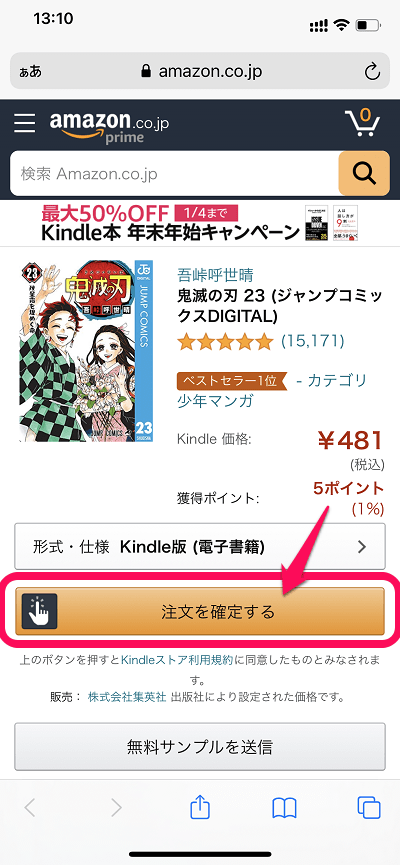
欲しい本(Kindle版)で[注文を確定する]を押すと↑で選択した支払い方法で決済されます。
< この記事をシェア >
\\どうかフォローをお願いします…//
この【Amazon】Kindleの支払い方法を設定、変更、確認する方法の最終更新日は2020年12月25日です。
記事の内容に変化やご指摘がありましたら問い合わせフォームまたはusedoorのTwitterまたはusedoorのFacebookページよりご連絡ください。


























